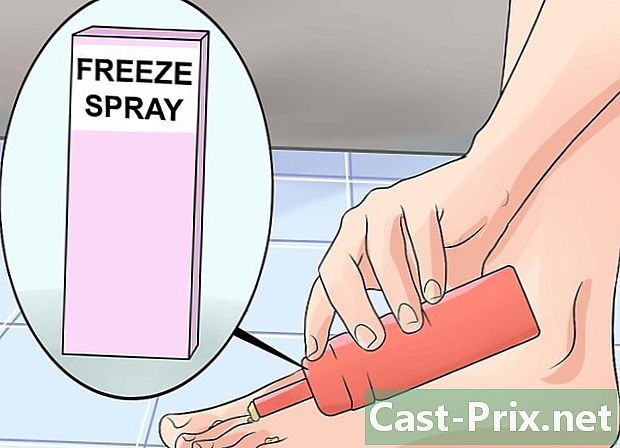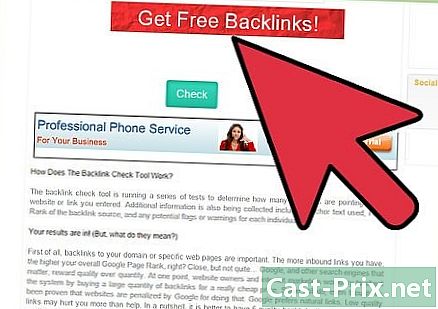Paano gamitin ang Handbrake sa isang Mac
May -Akda:
John Stephens
Petsa Ng Paglikha:
26 Enero 2021
I -Update Ang Petsa:
1 Hulyo 2024

Nilalaman
Sa artikulong ito: Magbukas ng isang mapagkukunan fileEncode videoReferences
Kung mayroon kang isang koleksyon ng mga pelikula sa DVD, maaaring nais mo na ilipat ang mga ito sa isang portable na aparato o sa iyong computer upang maaari mo itong makita sa ibang pagkakataon. Matapos makopya ang pelikula, kakailanganin mong i-encode ito upang maging katugma sa iba pang mga aparato. Dito ay magiging kapaki-pakinabang ang HandBrake. Gumamit ng HandBrake upang i-encode ang mga file ng video sa mga format na katugma sa anumang aparato. Ipapaliwanag ng gabay na ito kung paano ito gagawin.
yugto
Paraan 1 Magbukas ng isang file na mapagkukunan
-

I-click ang button na Source. Nasa itaas na kaliwang sulok ng window ng HandBrake. Sa menu na lilitaw, piliin ang alinman sa isang folder o isang tukoy na file.- Maaaring buksan ng HandBrake ang mga imahe sa DVD, DVD at mga hindi naka-encrypt na Blu Ray disc at halos anumang format ng video.
- Hindi mo magagamit ang HandBrake upang kopyahin ang isang protektadong DVD o Blu Ray disc. Kailangan mong gumamit ng isa pang programa bago kopyahin ang mga nilalaman ng disc. I-convert ng HandBrake ang video file sa isang format na katugma sa iba pang mga aparato.
-
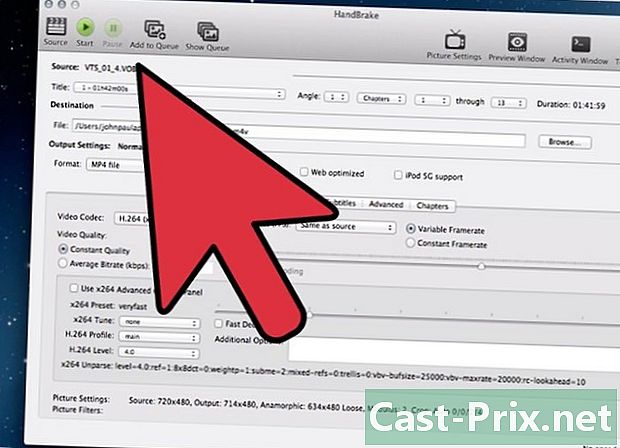
Piliin ang mga kabanata. Kung ang pinagmulan ng file ay nahahati sa mga kabanata, maaari mong piliin ang mga nais mong i-convert.- Kung maraming mga anggulo, pumili ng isa.
-

Piliin ang patutunguhan. Piliin kung saan nais mong mai-save ang na-convert na file. Bigyan mo siya ng isang pangalan na hindi mo makakalimutan.
Paraan 2 I-encode ang video
-
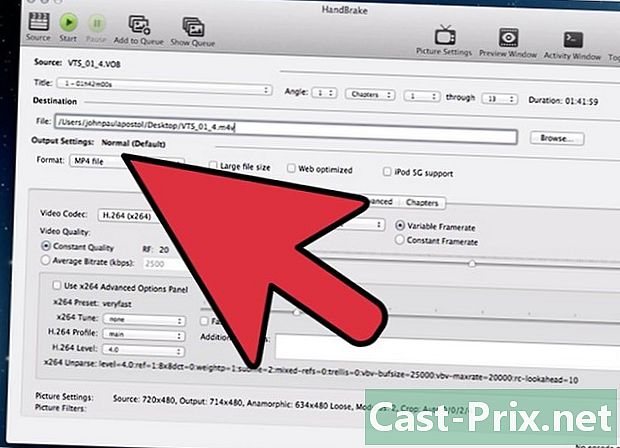
Piliin ang mga preset. Upang gawing mas madali ang proseso, piliin ang aparato kung saan ang file ay mai-target sa listahan sa kanang bahagi ng window. Gagawin ng preset na ito ang file na ganap na magkatugma sa napiling aparato.- Ang MP4 ang pinakapopular na format, kaya't palaging pipiliin ito ng default sa mga setting. Kung nais mong mag-encode ng isang video upang mag-stream sa YouTube o isa pang streaming platform, suriin ang "Web Optimized" na kahon.
- Kung naka-encode ka ng isang video upang matingnan sa isang computer o mag-stream sa YouTube, piliin ang mga preset na Normal o High Profile.
-

Tumingin sa isang preview. Maaari kang mag-click sa pindutan ng Preview upang mapanood ang isang maliit na preview ng video na makukuha mo. Magagawa mong suriin ang kalidad bago simulan ang pamamaraan. Ang pag-encode ay maaaring tumagal ng mahabang panahon, lalo na kung naka-encode ka ng isang mataas na kalidad na video. Ang paglikha ng preview ay maaaring tumagal ng ilang sandali. -

Ayusin ang mga setting. Kung ang preview ay hindi pinalugod sa iyo, maaari mong gamitin ang mga tab upang ayusin ang mga setting. Ang bawat tab ay tumutugma sa isang aspeto ng video.- Larawan: Sa tab na ito, maaari mong baguhin ang paglutas ng video at i-crop ito upang alisin ang mga itim na hangganan.
- Mga Filter: Ang mga filter na ito ay para sa pag-play ng video. Maaari nilang alisin ang mga layer na nagpapakita na kinunan ang video.
- Video: Pinapayagan ka ng tab na ito na baguhin ang codec ng video, ngunit kasama rin ang mga pagpipilian para sa kalidad tulad ng bilang ng mga frame sa bawat segundo at pag-optimize ng video. Ang isa sa mga pinakamahalagang setting sa tab na ito ay ang Seksyon ng Kalidad. Dito mo naitakda ang bit rate ng panghuling file. Ang mas mataas na rate ng kaunti, mas mataas ang kalidad, ngunit ang file ay magiging mas malaki kaysa sa mababang rate.
- Audio: Sa tab na Audio maaari mong ayusin ang mga audio track na natagpuan sa pinagmulan ng video. Maaari mo ring alisin ang mga hindi ginustong mga track (tulad ng iba pang mga wika) o ayusin ang kalidad alintana ang kalidad ng video.
- Mga Subtitle: Ang tab na ito ay kung saan maaari kang magdagdag ng mga subtitle file sa iyong mga video. Ang mga file na ito ay karaniwang matatagpuan sa source folder ng video.
- Mga Kabanata: Makakakita ka ng isang listahan ng mga kabanata sa iyong video dito. Karaniwang naglalaman ng mga kabanata ng DVD ISO. Maaari mo ring i-import ito sa iyong sarili.
- Advanced: Ang tab na ito ay karaniwang hindi pinagana. Maaari mong buhayin sa pamamagitan ng pagsuri sa naaangkop na kahon sa tab na Video. Papayagan ka ng tab na ito na itakda ang lahat na may kaugnayan sa x264 codec.
- Ang pagpapalit ng mga preset ay maaaring hindi mabasa ng video para sa napiling aparato. Ang panganib na ito ay nagiging isang katiyakan kung binago mo ang bilang ng mga imahe bawat segundo o ang laki ng imahe.
-
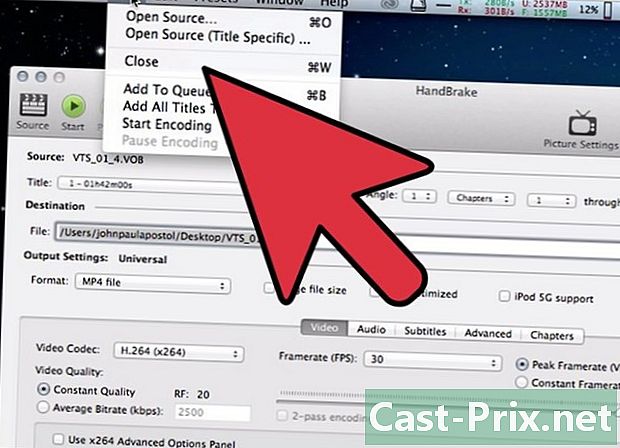
Idagdag ang proyekto sa pila. Kung nag-encode ka ng maraming mga file nang sabay-sabay, i-click ang pindutang Add To Queue pagkatapos ayusin ang mga preset. Ang proyekto ay idadagdag sa pila ng iba pang mga video na mai-encode kapag sinimulan mo ang programa.- Maaari mong i-click ang Show Queue upang ipakita ang isang listahan ng mga nakabinbing mga proyekto.
-
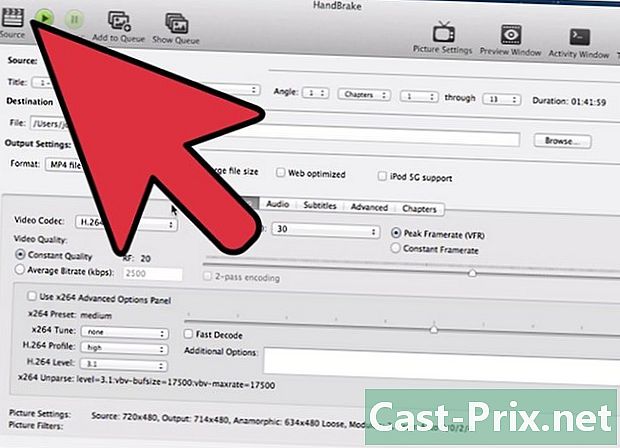
Simulan ang pag-encode. I-click ang Start button upang simulan ang pag-encode ng mga video sa pila. Ang pag-encode ay maaaring tumagal ng mahabang panahon at gagamit ng maraming mapagkukunan sa iyong computer. Kung ginagamit mo ang iyong computer sa pansamantala, babagal mo ang pag-encode at maaaring magdulot ng mga pagkakamali. -
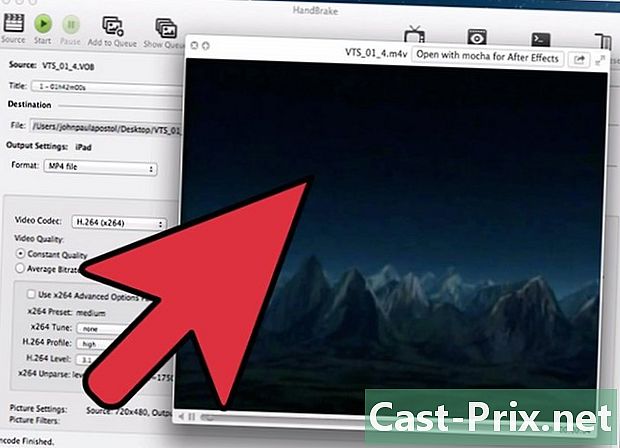
Subukan ang naka-encode na file. Kapag natapos mo ang pag-encode, ilipat ito sa iyong aparato o buksan ito sa iyong computer. Suriin na ang kalidad ay tama para sa iyo at na wala itong mga pagkakamali.